3Dmax使用界面的基本设置
来源:网络收集 点击: 时间:2024-03-30【导读】:
对于初学者来说,设置界面的显示模式,以及学习工具栏上相应工具的使用方法相当重要。工具/原料more电脑3Dmax方法/步骤1/6分步阅读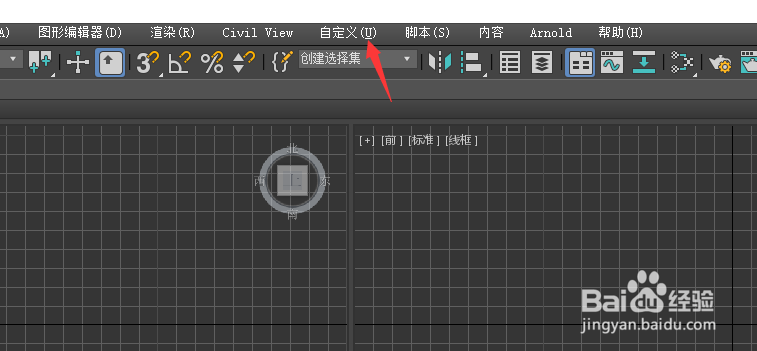
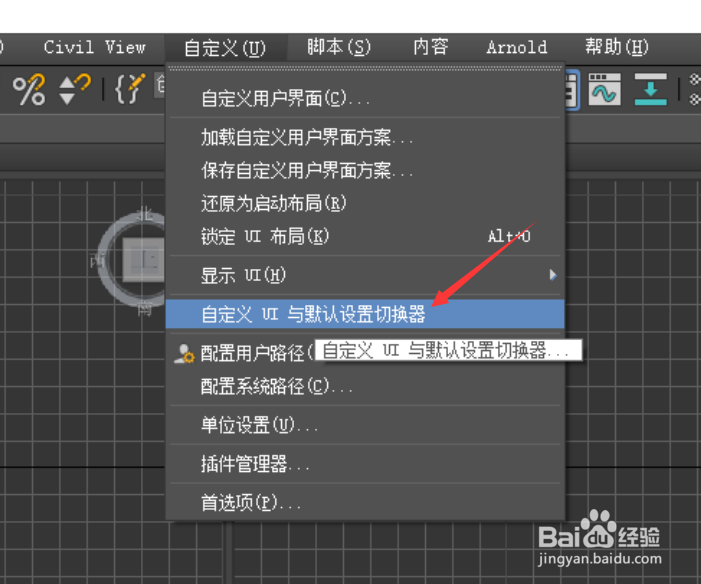 2/6
2/6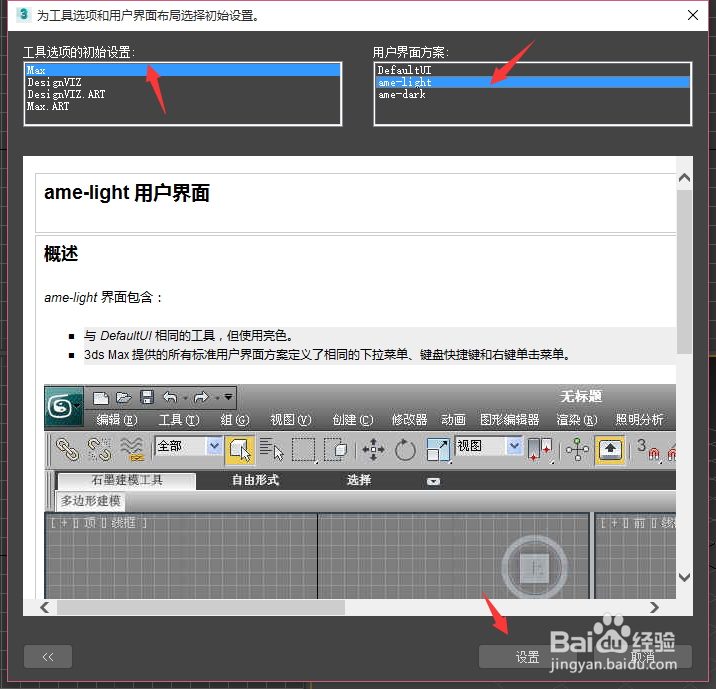 3/6
3/6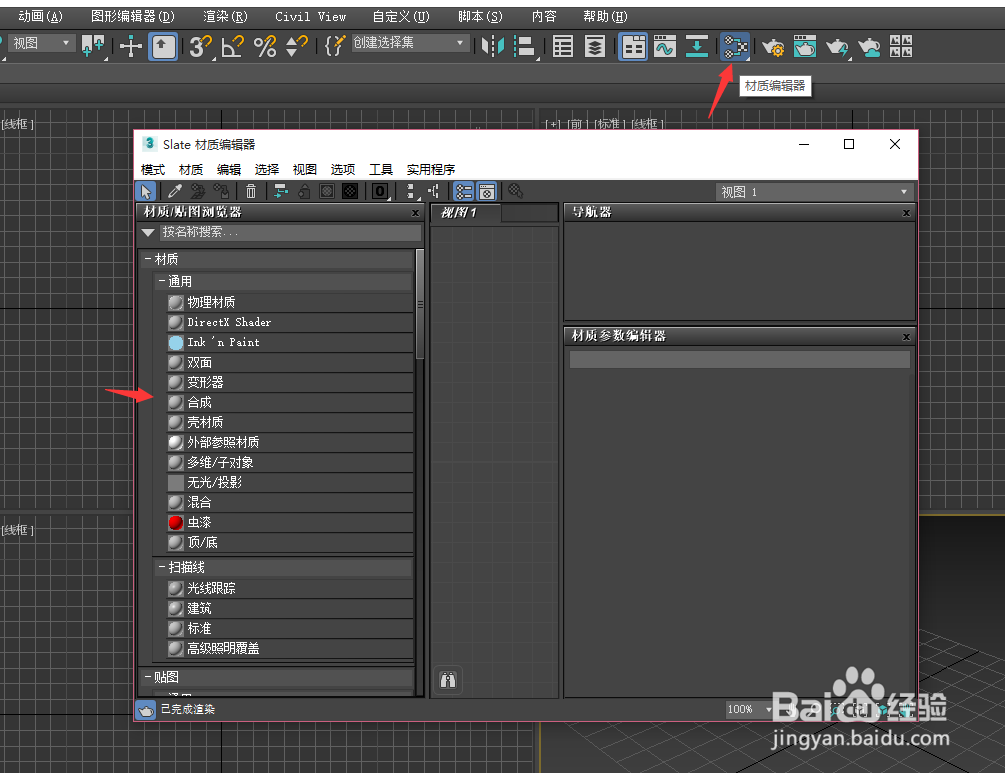 4/6
4/6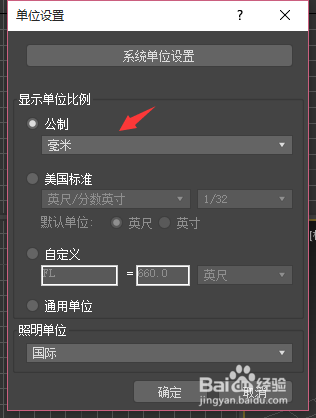 5/6
5/6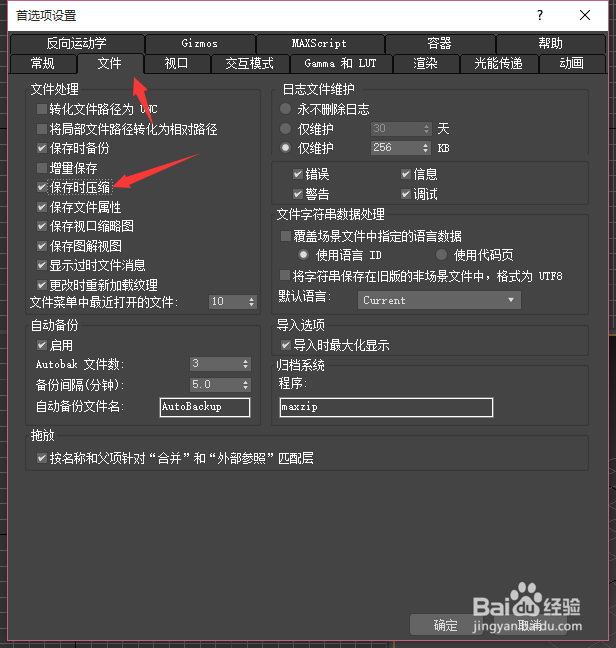 6/6
6/6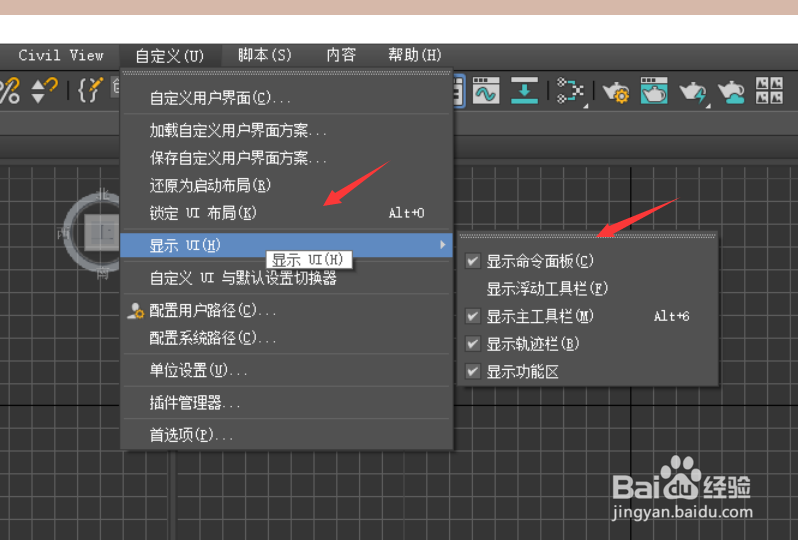 UI3DMAX界面设置常规
UI3DMAX界面设置常规
如图所示,打开我们工具栏中的自定义选项,在自定义选项卡下方,我们找到自定义UI与默认设置切换器。
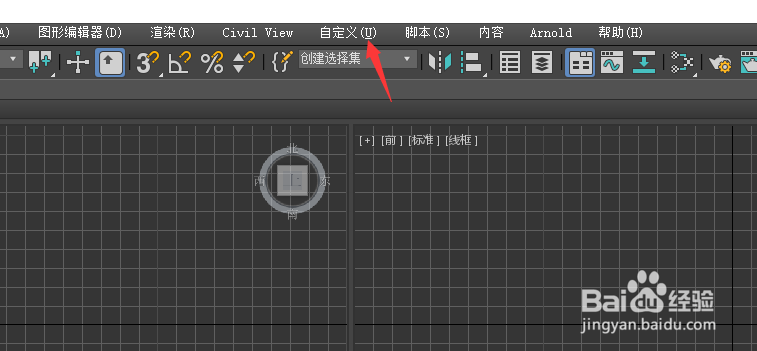
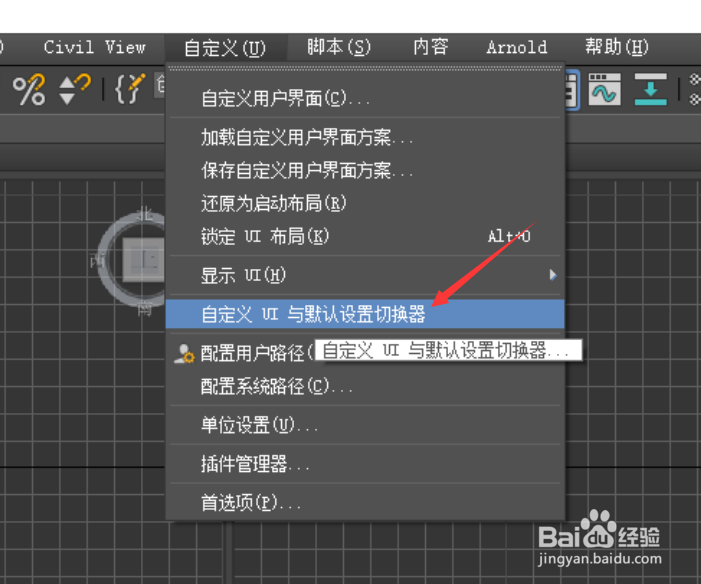 2/6
2/6在这里我们可以对工具选项的初始进行设置,也可以对用户界面的显示模式进行设置,这里可以选择深灰色或者是黑色浅灰色。按照我们的喜好选择。
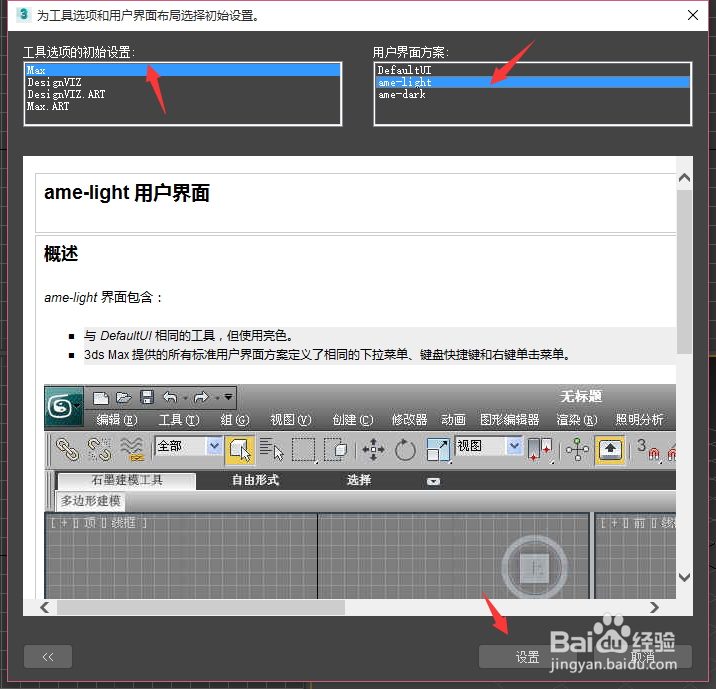 3/6
3/6在工具栏的上方如图所示的位置是材质编辑器,这里我们可以选择给我们设计的物品设置需要的材质。内容比较丰富。
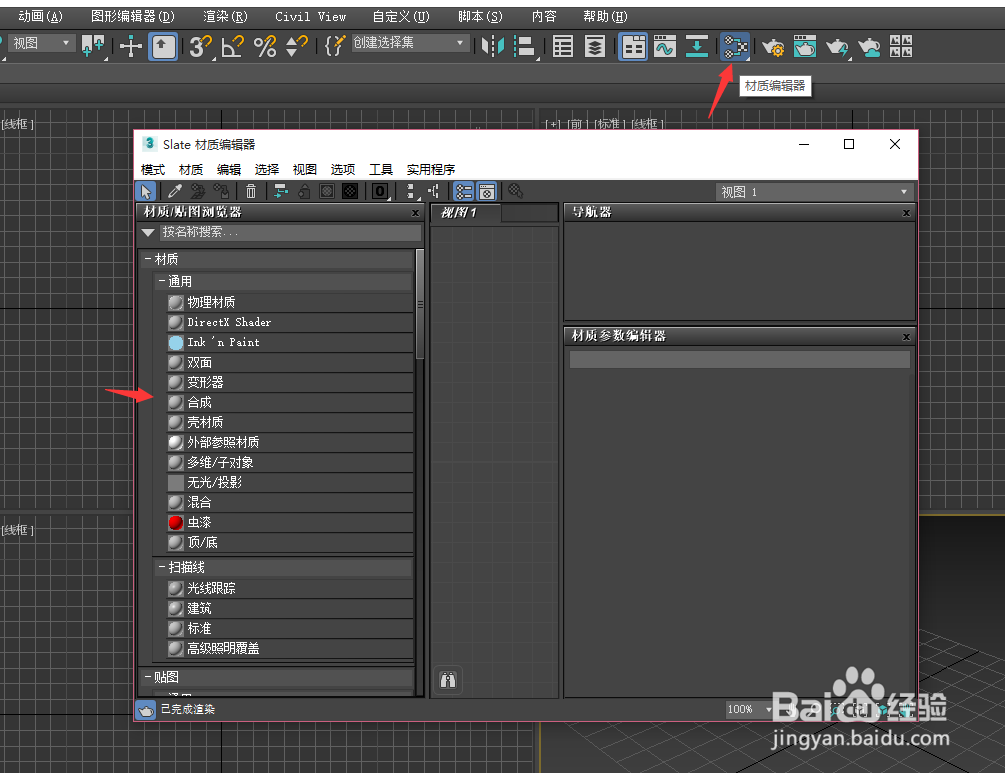 4/6
4/6在自定义选项卡下方单位设置选项下,我们可以更改常用单位,对于我们来说经常用到的单位是毫米,可以将系统单位也设置为毫米。
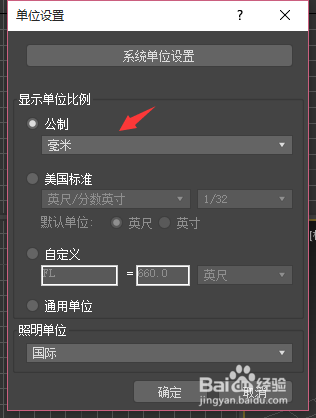 5/6
5/6在首选项设置中,我们最好将文件选项下方的保存是压缩勾选。这样我们设计完成的文件,在存储的时候,就会自动压缩,不会占用太大的空间。
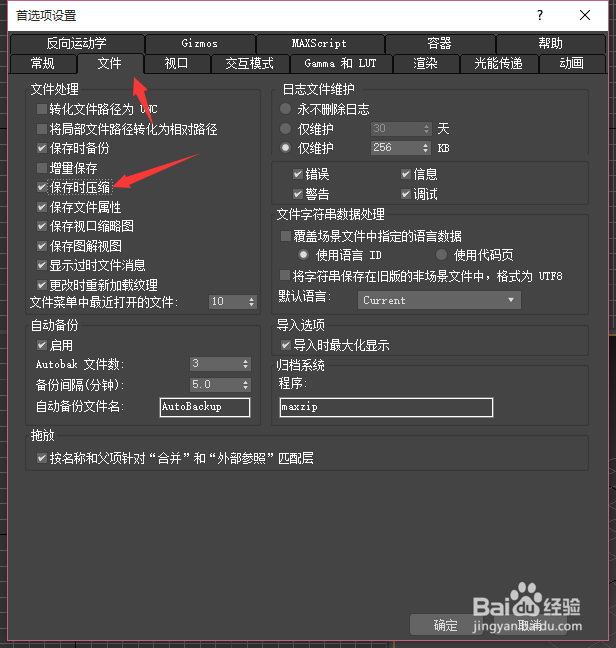 6/6
6/6我们可以使用自定义中的显示UI来调节出命令面板,工具栏,功能区等非常有用,如果我们担心误操作,也可以将UI布局锁定。在自定义选项下就可以锁定UI布局,对于新手来说很好用。
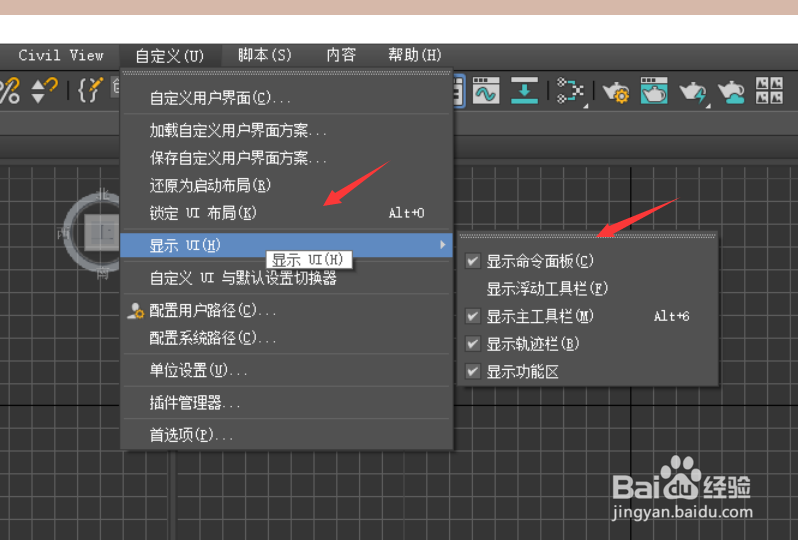 UI3DMAX界面设置常规
UI3DMAX界面设置常规 版权声明:
1、本文系转载,版权归原作者所有,旨在传递信息,不代表看本站的观点和立场。
2、本站仅提供信息发布平台,不承担相关法律责任。
3、若侵犯您的版权或隐私,请联系本站管理员删除。
4、文章链接:http://www.1haoku.cn/art_381650.html
上一篇:快手app如何设置性别?
下一篇:长颈鹿喝水时,通常会采用什么姿势?
 订阅
订阅